Hvis iPhonen din er låst og ikke kan brukes, eller hvis det oppstår feil etter en mislykket iOS-oppdatering eller gjenoppretting, er en av de mest effektive løsningene gjenopprettingsmodus. Noen ganger kan det imidlertid være vanskelig å sette iPhone i denne modusen.
Før du prøver ulike metoder, bør du først sjekke om du utfører knappetrykkene riktig. Feil tastetrykk er faktisk en av de vanligste årsakene til dette problemet.
I denne artikkelen vil vi forklare i detalj hvordan du setter iPhone i gjenopprettingsmodus og hva du kan gjøre hvis det ikke fungerer.

Del 1: Hva er iPhone-gjenopprettingsmodus?
Gjenopprettingsmodus er en spesiell tilstand for å reparere eller installere iOS på nytt. Under prosessen får du to alternativer: "Oppdater" og "Gjenopprett". Det første alternativet oppdaterer bare iOS til den nyeste versjonen, mens det andre sletter all data på enheten og tilbakestiller den til fabrikkinnstillinger.
Generelt brukes gjenopprettingsmodus til å reparere eller installere iOS på nytt. Hvis iPhone går i gjenopprettingsmodus, kan du løse problemer som mislykket iOS-oppdatering, Apple-logo-loop, strømproblemer og enheten som ikke starter. Denne modusen er nyttig når enheten ikke fungerer normalt eller ikke starter opp.
Del 2: Hvordan sette iPhone i gjenopprettingsmodus
Måten du setter iPhone i gjenopprettingsmodus på varierer litt avhengig av modellen. Hvis du ikke får det til, bør du først sjekke om du følger de riktige trinnene nedenfor.
Se videoveiledningen for en mer intuitiv forklaring ⇩
iPhone 8/8 Plus og nyere modeller (Klikk for å utvide)
Start iTunes og koble iPhone til datamaskinen med den medfølgende USB-kabelen.
Tving en omstart av iPhone mens den er koblet til. Trykk og slipp volum opp-knappen, deretter trykk og slipp volum ned-knappen.
Hold sideknappen inne til skjermen viser "Koblet til iTunes", og enheten går i gjenopprettingsmodus.
iPhone 7/7 Plus (Klikk for å utvide)
Start iTunes og koble iPhone til datamaskinen.
Hold volum ned-knappen og strømknappen inne samtidig.
Når skjermen viser "Koblet til iTunes", slipper du knappene.
iPhone 6s og eldre modeller (Klikk for å utvide)
Start iTunes og koble iPhone til datamaskinen.
Hold inne Hjem-knappen og av/på-knappen samtidig.
Slipp knappene når du ser skjermen "Koblet til iTunes" på enheten.
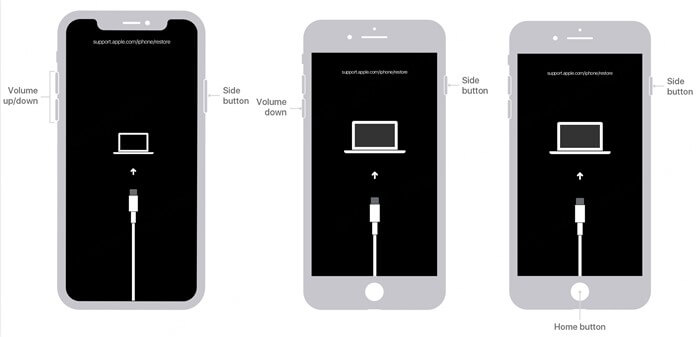
Del 3. Tiltak når iPhone ikke kan settes i gjenopprettingsmodus
Vanligvis er det enkelt å sette iPhone i gjenopprettingsmodus med iTunes og fysiske knapper. Men hvis knappene ikke fungerer riktig, eller iPhone ikke blir gjenkjent av iTunes, kan enheten mislykkes i å gå inn i gjenopprettingsmodus.
La oss nå se på løsninger hvis iPhone ikke kan gå inn i gjenopprettingsmodus.
1[Gratis] Sett iPhone i gjenopprettingsmodus med ett klikk
Hvis iPhone ikke går inn i gjenopprettingsmodus, kan du prøve tredjepartsprogramvare. Vi anbefaler iMyFone Fixppo, som enkelt løser iOS-relaterte problemer.
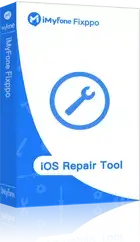
- Ett klikk: Ingen behov for iTunes eller fysiske knapper
- Helt gratis: Gratis funksjon tilgjengelig umiddelbart etter nedlasting
- Høy suksessrate: Bruker avansert teknologi for nær 100 % suksessrate
- Bred kompatibilitet: Støtter både Windows og Mac, samt iPhone/iPad/iPod
Hvordan bruke Fixppo for å sette iPhone i gjenopprettingsmodus
Trinn 1. Installer og åpne programmet fra knappen ovenfor, og koble enheten til datamaskinen.
Trinn 2. "Start"-knappen lyser. Klikk på den for å sette enheten i gjenopprettingsmodus.
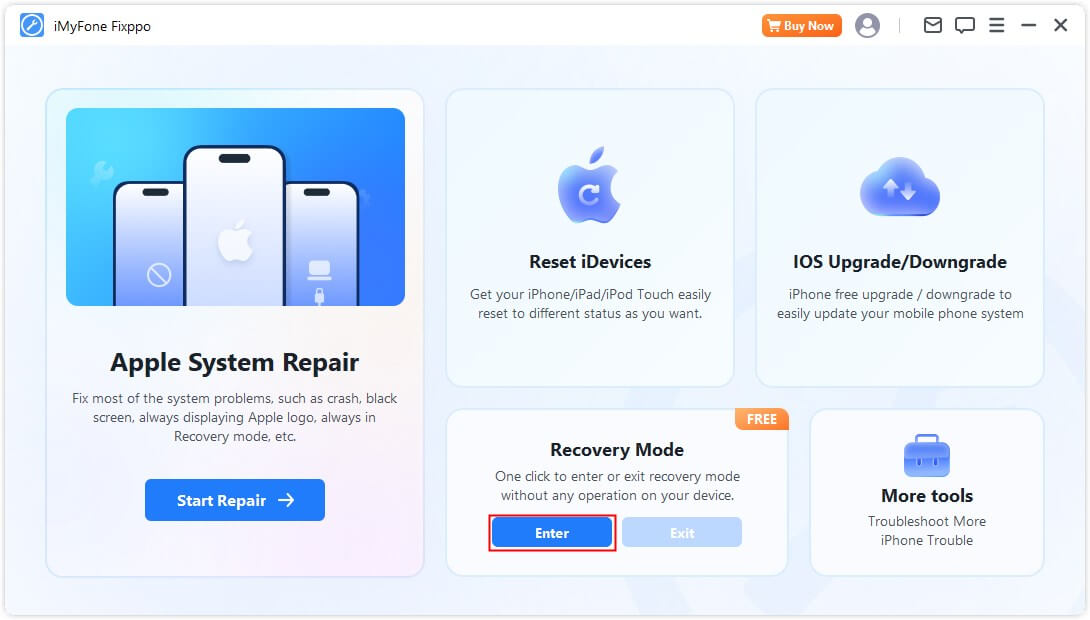
Trinn 3. Etter 2-3 sekunder vil iPhone gå inn i gjenopprettingsmodus.
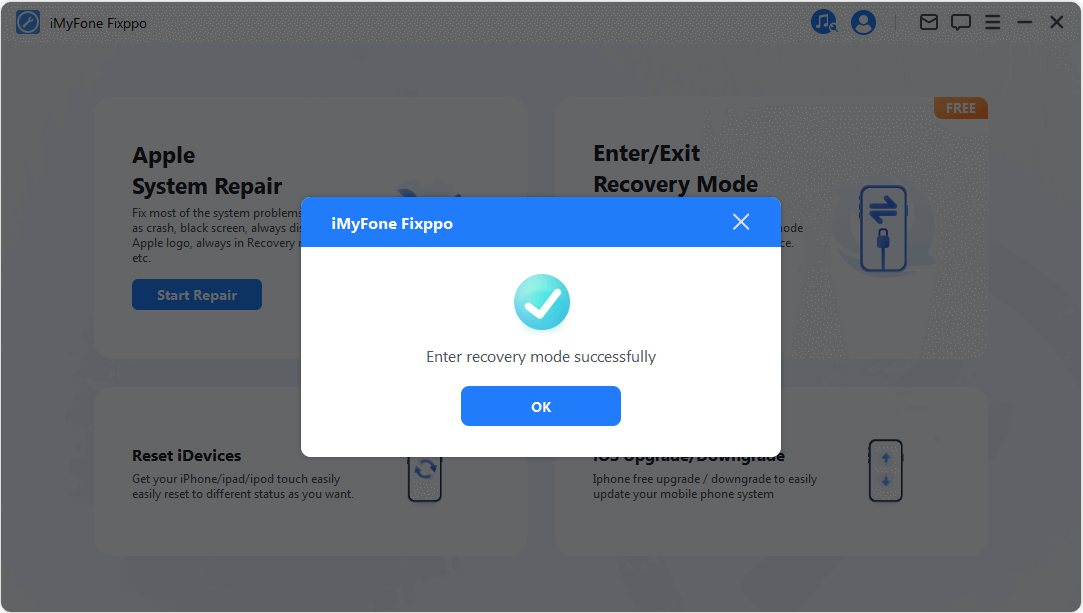
Hvis du vil avslutte gjenopprettingsmodus, klikker du på "Avslutt" til høyre. Da vil iPhone starte på nytt og gå tilbake til normal tilstand – veldig enkelt!
2Oppdater iTunes til nyeste versjon
Hvis du vil sette iPhone i gjenopprettingsmodus på vanlig måte, trenger du iTunes. Imidlertid kan en gammel versjon av iTunes føre til uventede feil.
Derfor, hvis den vanlige metoden ikke fungerer, bør du sjekke om du har den nyeste versjonen av iTunes installert på datamaskinen.
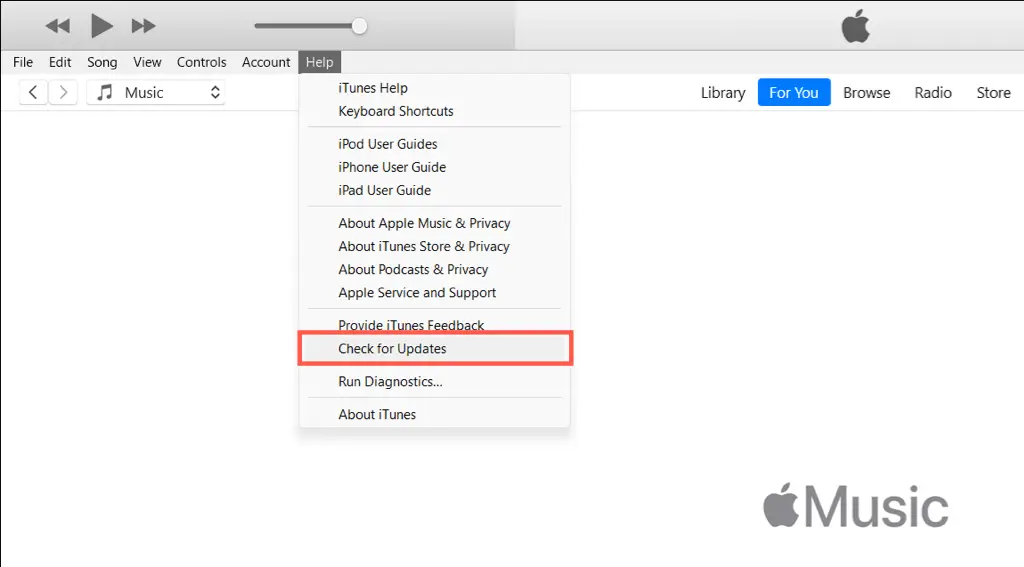
3 Gjenopprett iPhone uten å bruke gjenopprettingsmodus
Hvis iPhone fortsatt ikke går i gjenopprettingsmodus, men du likevel ønsker å reparere en feil, kan du faktisk bruke iOS reparasjonsprogramvaren vi nettopp introduserte.
Dette er et kraftig verktøy som kan løse nesten 100 % av iOS-relaterte problemer. Det kan enkelt fikse problemer som en frosset iPhone, svart skjerm, Apple-logo-løkke og andre feil. Det kan også håndtere problemer som iTunes ikke kan løse. Dessuten blir ikke iPhone-data slettet under reparasjonsprosessen, så du trenger ikke å bekymre deg for å miste viktige filer.
Trinn for å fikse iPhone-feil med Fixppo
Trinn 1. Last ned og start programvaren fra knappen ovenfor. To moduser for å løse iOS-problemer vil vises – velg "Standardmodus" her.

Trinn 2. Programmet vil vise tilgjengelige firmwareversjoner for din modell. Bekreft og last ned den riktige versjonen.

Trinn 3. Klikk "Start reparasjon" for å begynne prosessen. Hold iPhone tilkoblet og vent til reparasjonen er fullført.

4 Besøk en profesjonell reparasjonstjeneste
Hvis ingen av de ovennevnte metodene fungerer, og du fortsatt ikke kan gå inn i gjenopprettingsmodus, kan det være en maskinvarefeil, for eksempel skade på hovedkortet, knapper eller batteriet.
Dette er en maskinvarefeil, noe som gjør det vanskelig å reparere hjemme. Derfor anbefales det å kontakte et autorisert Apple-verksted så snart som mulig for profesjonell reparasjon.
Konklusjon
Dette var metodene for å sette iPhone i gjenopprettingsmodus og hvordan man håndterer situasjoner der det ikke fungerer. Løsningen varierer avhengig av problemet, og Apples offisielle metode er ikke alltid den beste.
iMyFone Fixppo er et mer brukervennlig verktøy for å aktivere og avslutte gjenopprettingsmodus samt løse iOS-problemer. Du trenger ingen teknisk kunnskap, så selv nybegynnere kan enkelt reparere iPhone selv. Prøv det gjerne ved å laste det ned her.










